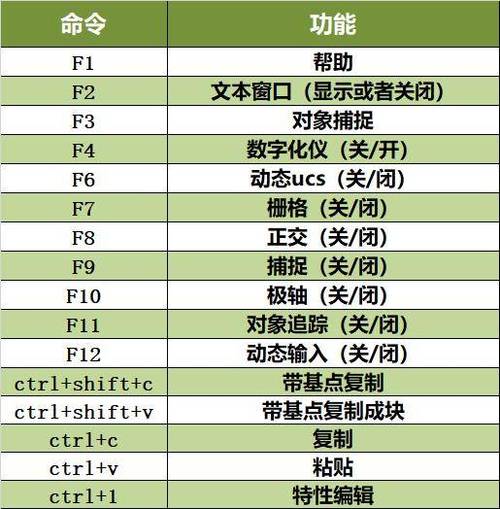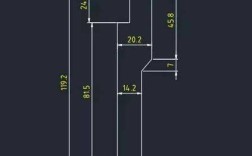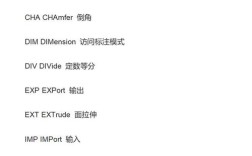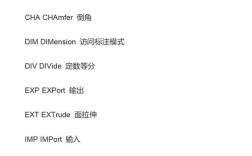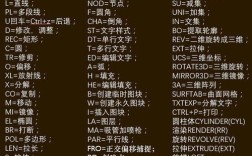CAD整体命令是计算机辅助设计软件中用于绘制、编辑和修改图形的核心工具集,涵盖了从基础绘图到复杂建模的各类功能,这些命令通过输入指令、选择参数或点击工具栏图标执行,是高效完成设计任务的基石,整体命令可分为绘图类、编辑类、标注类、视图控制类及实用工具类等,每类下又包含多个具体命令,共同支撑设计流程的全周期。
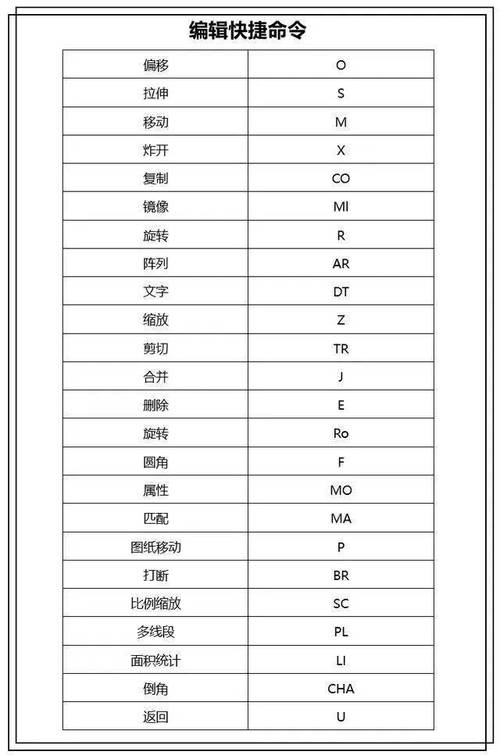
绘图类命令是构建图形的基础,包括直线(LINE)、多段线(PLINE)、圆(CIRCLE)、圆弧(ARC)、矩形(RECTANG)、多边形(POLYGON)等,直线命令通过指定起点和终点绘制连续线段,支持动态输入和坐标精确定位;多段线则可绘制由直线和圆弧组成的连续线段,且整体可设置统一宽度,适合绘制复杂轮廓,对于三维建模,还有三维多段线(3DPOLY)、球体(SPHERE)、圆柱体(CYLINDER)等命令,通过指定高度、半径等参数快速生成实体。
编辑类命令用于修改已有图形,包括删除(ERASE)、复制(COPY)、移动(MOVE)、旋转(ROTATE)、缩放(SCALE)、修剪(TRIM)、延伸(EXTEND)、倒角(CHAMFER)、圆角(FILLET)等,修剪和延伸命令需先选择边界对象,再选择要修剪或延伸的目标,常用于调整线条长度;倒角和圆角则可对两条线段添加过渡,通过设置距离或半径控制效果,对于复杂编辑,还可使用阵列(ARRAY)、镜像(MIRROR)、偏移(OFFSET)命令,其中阵列支持矩形、环形和路径阵列,能快速生成规律分布的图形元素。
标注类命令用于添加尺寸和文字说明,确保图形的可读性和制造精度,线性标注(DIMLINEAR)用于标注水平或垂直尺寸,对齐标注(DIMALIGNED)标注倾斜对象的实际长度,半径/直径标注(DIMRADIUS/DIMDIAMETER)则适用于圆和圆弧,公差标注(TOLERANCE)、引线标注(QLEADER)和多重引线(MLEADER)可添加形位公差和注释文字,而文字标注(TEXT/MTEXT)支持多行文本输入,可通过样式设置字体、高度等属性。
视图控制类命令帮助用户观察和调整图形显示,包括缩放(ZOOM)、平移(PAN)、视图命名(VIEW)、视口配置(VPORTS)等,缩放命令的“窗口(W)”选项可放大局部区域,“全部(A)”则显示整个图形范围;对于三维模型,动态观察(3DORBIT)能自由旋转视角,消隐(HIDE)可隐藏不可见线条,提升显示效果,布局选项卡中的视口命令还可创建多个视口,分别显示主视图、俯视图等不同视角。
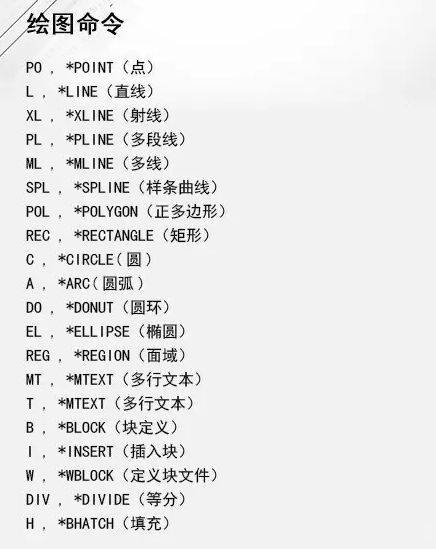
实用工具类命令提升设计效率,如图层(LAYER)用于管理不同类型的图形对象,通过设置颜色、线型、线宽实现分类显示;块(BLOCK)定义可重复使用的图形组合,插入(INSERT)命令调用已定义的块,减少重复绘制;查询(LIST/AREA)命令可获取对象坐标、面积等信息;特性(PROPERTIES)面板则可实时修改对象的颜色、图层等属性,支持批量编辑。
以下为常用CAD命令分类及功能示例表:
| 命令类别 | 常用命令 | 功能描述 |
|---|---|---|
| 绘图类 | LINE、CIRCLE、PLINE | 绘制直线、圆、多段线等基本图形 |
| 编辑类 | TRIM、ARRAY、OFFSET | 修剪对象、创建阵列、偏移复制图形 |
| 标注类 | DIMLINEAR、MTEXT | 添加线性尺寸、多行文字注释 |
| 视图控制 | ZOOM、PAN、3DORBIT | 缩放、平移视图,动态观察三维模型 |
| 实用工具 | LAYER、BLOCK、PROPERTIES | 管理图层、创建块、修改对象属性 |
相关问答FAQs:
Q1: 如何快速选择CAD中的多个对象?
A1: 可使用“窗选(Window)”或“窗交(Crossing)”方式:从左向右拖拽鼠标选择完全在矩形内的对象(窗选),从右向左拖拽则选择矩形内及与边界相交的对象(窗交),命令行输入“SELECT”后使用“WP”(多边形窗选)或“CP”(多边形窗交)可自定义复杂选择区域,或通过“快速选择(QSELECT)”按图层、颜色等属性批量筛选对象。
Q2: CAD中块(BLOCK)的作用是什么?如何创建和插入块?
A2: 块是多个对象的组合,可重复使用并统一修改,提高绘图效率,创建块时,先绘制图形对象,执行“BLOCK”命令,在弹出的对话框中输入块名称,选择基点(插入时的参考点)和对象,点击“确定”即可,插入块时,使用“INSERT”命令选择块名称,指定插入点、缩放比例和旋转角度,块将作为单个对象插入当前图形,若需修改块内容,可使用“块编辑器(BEDIT)”进行动态编辑,更新后所有引用该块的图形将同步更改。